Control de Formulario: Campo de Texto
Un campo donde el usuario puede rellenar texto
Para meterlo, seleccionamos de los elementos de formulario el Campo de Texto y dibujamos un rectángulo con él.
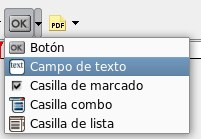 |
Al meterlo en el documento aparece en azul sin más, no se ve nada más. Veremos el resultado una vez generamos el PDF, no antes.
 |
Doble clic sobre el elemento recién introducido y podemos editar el campo. Aparecen sus propiedades.
Pestaña Apariencias:
 |
-
Nombre: conveniente cambiársela si queremos hacer luego alguna programación, en otro caso da igual
-
Borde: Opciones del estilo del campo de texto: color, fuente, ancho..
-
Otra:
-
Sólo lectura: que no se pueda editar.
-
Requerido: me obliga a poner algo , no puedo dejarlo en blanco
-
Visibilidad: por si en algún caso queremos poner un control, pero que esté oculto.
-
Pestaña Opciones:
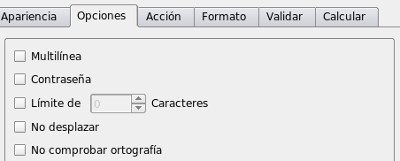 |
-
Multilínea: si está seleccionado, el campo de texto estará destinado a más de una línea
-
Contraseña: campo de texto tipo contraseña (aparecería con ****)
-
Limite de X caracteres: para limitar el nº de caracteres que puedan introducirse en el campo (DNI por ejemplo 9).
-
No desplazar, la barra de desplazamiento si o no. Si por ejemplo tenemos un límite de 20 caracteres puesto, pero tengo un campo de texto pequeño metido, si tenemos puesto No desplazar, no veremos lo que vamos escribiendo
-
No comprobar ortografía: no comprueba la ortografía
Dejamos todo desactivado porque queremos un campo de texto de una sola linea.
Pestaña Formato:
Indicamos si el campo va a tener sólo números, si tiene decimales o no.... vamos, que trata el formato del campo. Con esto conseguimos limitar la información que se va a meter dentro de dicho campo.
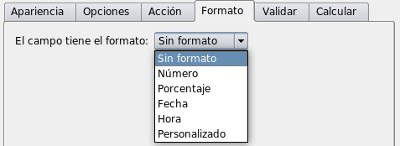 |
Pestaña Validar
Si por ejemplo en Formato he elegido en formato numérico, podría decirle que no puede ser mayor que o menor que...
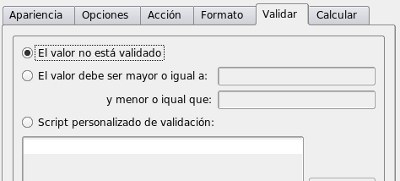 |
Este tipo de controles de formulario que vamos metiendo en el documento podemos tratarlos como cualquier forma y editarla, cambiarle la forma... añadirle puntos de control y moverlos.... pero aunque en el documento vemos cómo lo hemos cambiado, al generar el PDF se queda tal y como estaba, un cuadrado, vamos que no se reflejan los cambios al generar el PDF
En Comentarios, va a ser una caja de texto más grande que la primera, y en las opciones le pongo que es multilínea
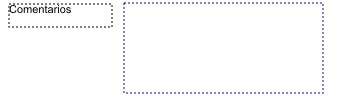 |


